WIN10 找回丢失不见的笔记本网卡
1、先用驱动安装程序安装,点击Install安装wlan和蓝牙工具。
(装完后重启系统,这时无线网卡还是没有出现的。)


2、再次运行驱动安装程序,点击Extract,先在D盘新建个dell文件夹 ,把文件解压到这个文件夹“dell”中去。




3、回到桌面,在“此计算机”上点右键,选“管理”


4、在弹出的“计算机管理”中选择“设备管理器”,再点开“网络适配器”

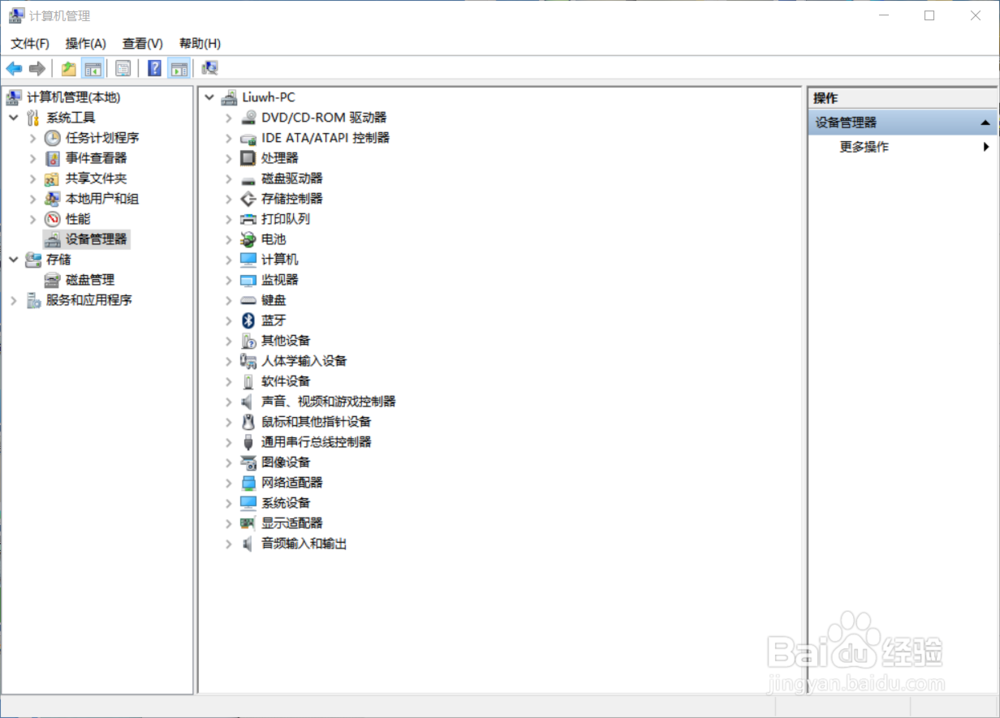

5、1,在这里找到有“wireless”英文的网卡(这个就是无线网卡),在上面点右键。
2,在右键菜单上选择“更新驱动程序软件”。
3,在弹出的对话框中选择“浏览计算机以查找驱动程序软件”。
4,在对话框中文本框填“D:\dell”( 刚才解压的文件夹),记得“包括子文件夹”要勾选。(注:dell 15-3537的驱动在 “D:\dell\drivers\production\Windows10-x64\WLAN-Driver”目录下)
5,点下一步即可完成。



6、无线网卡就这样找回了。

声明:本网站引用、摘录或转载内容仅供网站访问者交流或参考,不代表本站立场,如存在版权或非法内容,请联系站长删除,联系邮箱:site.kefu@qq.com。
阅读量:61
阅读量:58
阅读量:75
阅读量:144
阅读量:186